3 ефективні методи виправлення помилки дескриптора USB-пристрою
Резюме: Вміст нижче навчить користувачів ефективним методам виправлення помилки дескриптора пристрою USB у Windows і відновлення важливих даних із накопичувача за допомогою Програма для відновлення даних Bitwar!
Зміст
Помилка «Помилка дескриптора пристрою USB» у Windows
«Минулих вихідних я натрапив на повідомлення про помилку: Помилка дескриптора USB-пристрою після підключення USB-накопичувача до ПК з Windows. Я не знаю, що це за помилка, і що мені робити, щоб виправити цю помилку. Я також не міг отримати доступ до всіх своїх важливих файлів на диску! Будь ласка, мені потрібна будь-яка допомога, щоб виправити цю помилку USB-накопичувача, щоб зберегти мої важливі дані!»
Припустімо, що ви зіткнулися з такою проблемою USB, і ваш USB-накопичувач перестає працювати під час підключення накопичувача до ПК, не хвилюйтеся, багато інших користувачів стикалися з такою ж проблемою в Windows 7, Windows 8 і Windows 10. Тож усі вам потрібно дотримуватися статті, оскільки нижче ми покажемо вам усі ефективні методи виправлення помилки дескриптора пристрою USB!
Ефективні методи виправлення помилок USB-пристрою
Спосіб 1: засіб усунення несправностей
Щоразу, коли виникає системна помилка на зовнішньому пристрої, ви можете запустити засіб усунення несправностей, щоб знайти альтернативне рішення в Windows для виправлення помилки.
Крок 1: Натисніть Перемоги + С щоб відкрити Пошук меню та введіть CMD.
Крок 2: Запустіть командний рядок як адміністратор.
Крок 3: Введіть команду: msdt.exe -id DeviceDiagnostic і натисніть Введіть.
Крок 4: Відкриється нове вікно, у якому натисніть Обладнання та пристрої щоб розпочати пошук несправностей.

Крок 5: якщо виявлено помилку, дотримуйтеся вказівок Windows, щоб виправити помилку диска.
Спосіб 2: Вимкніть швидкий запуск
Крок 1: Підключіть пристрій USB на свій ПК і відкрийте бігти діалогове вікно, натиснувши Перемоги + Р.
Крок 2: Введіть панель керування в Запустити діалогове вікно і вдарити добре.
Крок 3: ВиберітьПараметри живлення від панель керування.
Крок 4: Виберіть Виберіть, які кнопки живлення робити і Змініть налаштування, які зараз недоступні.
Крок 5: Спустіться до вимкнути налаштування та зніміть прапорець Увімкніть швидкий запуск варіант.
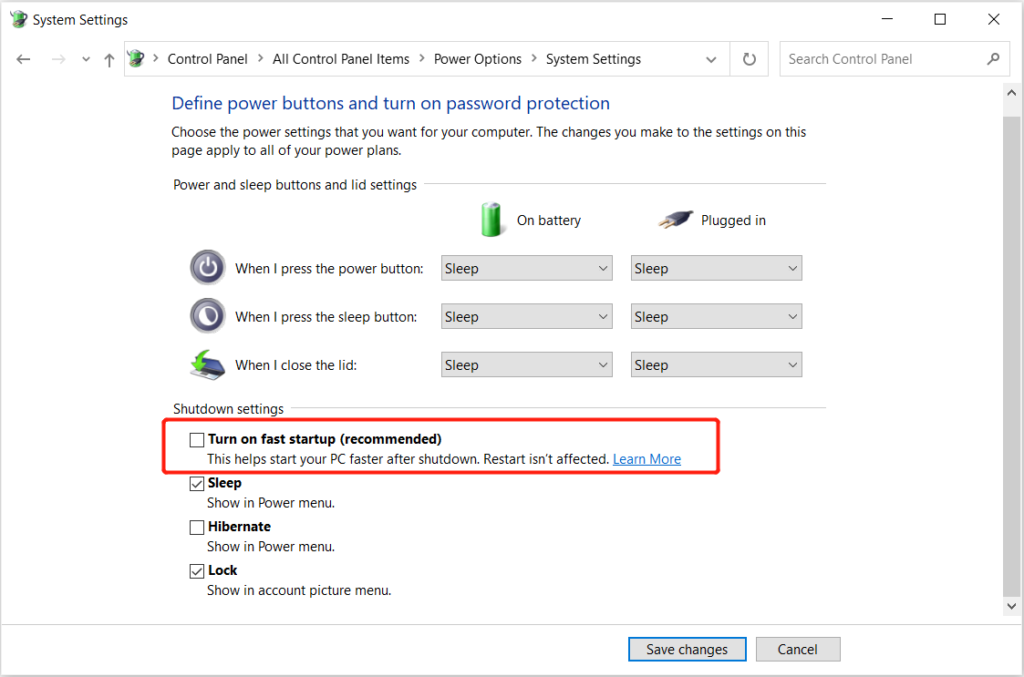
Крок 6: Виберіть Зберегти зміни і перезавантаження ваш ПК.
Спосіб 3: Оновіть драйвер USB
Багато разів застарілий драйвер спричиняє багато помилок підключення драйвера. Тому виконайте наведені нижче дії, щоб оновити драйвер USB.
Крок 1: Клацніть правою кнопкою миші в Вікно починається меню та натисніть Диспетчер пристроїв.
Крок 2: Розгорнути Контролер універсальної послідовної шини і клацніть правою кнопкою миші постраждалі USB накопичувач.
Крок 3: Виберіть Оновити драйвер варіант і дотримуйтеся наведеної інструкції щоб Windows оновила USB-накопичувач.

Відновіть важливі файли з USB-накопичувача
Якщо всі наведені вище рішення не можуть усунути помилку USB-дескриптора пристрою, вам потрібно буде якомога швидше відновити дані із зовнішнього запам’ятовуючого пристрою, оскільки це може пошкодити або втратити всі ваші важливі дані на ньому.
Вам знадобиться ефективний програмне забезпечення для відновлення даних як Відновлення даних Bitwar для відновлення даних, оскільки він може відновити понад 300 типів файлів із будь-яких зовнішніх пристроїв зберігання, таких як карта пам’яті, флеш-накопичувач, SD-карта, зовнішній жорсткий диск тощо.
Щоб відновити дані з USB-накопичувача, виконайте наведені нижче дії.
Крок 1: Приступити до Центр завантажень Bitwarsoft. Завантажити і встановити програмне забезпечення для відновлення даних для операційної системи Windows.
Крок 2: Виберіть USB накопичувач зі списку пристроїв і натисніть Далі.

Крок 3: Виберіть Режим сканування і виберіть Далі.

Крок 4: Виберіть типи файлів і натисніть Далі.

Крок 5: Попередній перегляд результати сканування та натисніть Відновити кнопку, щоб відновити важливі дані з USB-накопичувача.
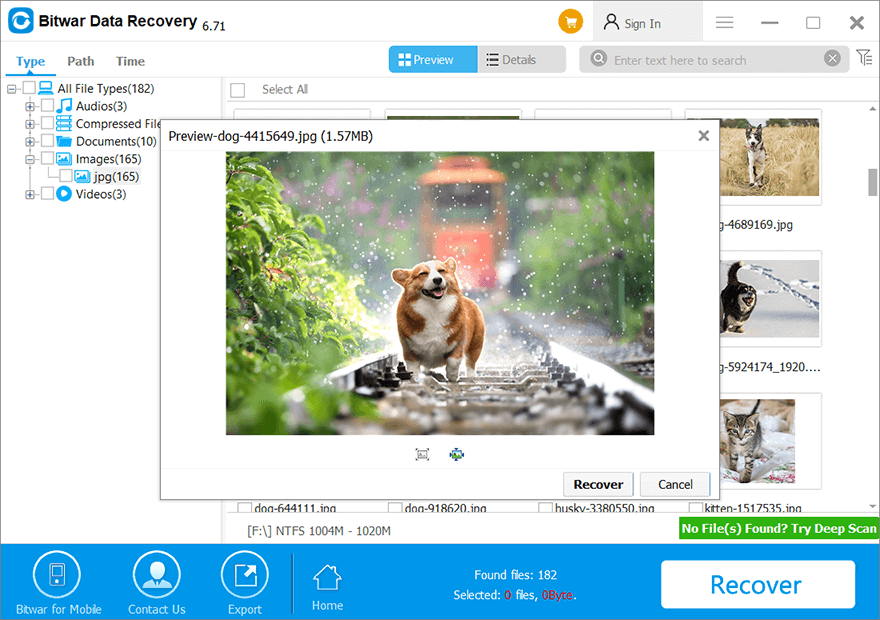
Виправте помилку USB Failed!
Неважливо, якщо ви зіткнулися з будь-якою помилкою USB-пристрою, завжди переконайтеся, що ви усунули несправності або сканували пристрій спочатку за допомогою системи Windows, а якщо ви поспішаєте отримати доступ до важливих даних, ви можете використовувати Програма для відновлення даних Bitwar щоб легко отримати всі файли з USB-накопичувача!
Попередня стаття
5 рішень для виправлення коду зупинки помилки синього екрана (0x0000007B) Підсумок: наведений нижче вміст навчить користувачів ефективним методам виправлення помилки дескриптора пристрою USB у Windows і...Наступна стаття
[ВИРІШЕНО] Помилка BSOD NTFS_FILE_SYSTEM у Windows 10 Підсумок: наведений нижче вміст навчить користувачів ефективним методам виправлення помилки дескриптора пристрою USB у Windows і...
Про Bitwar Data Recovery
3 кроки для повернення понад 500 видів видалених, відформатованих або втрачених документів, фотографій, відео, аудіо, архівних файлів із різних сценаріїв втрати даних.
Дізнайтеся більше
